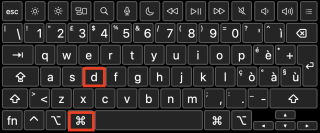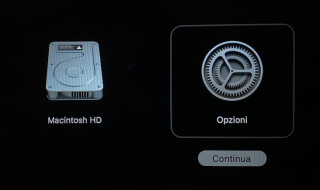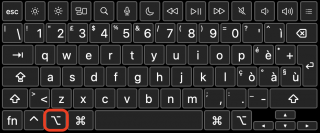Tutte le modalità di avvio dei Mac M1
Con l'avvento dei nuovi Mac con chip M1, Apple ha introdotto nuove modalità di avvio da eseguire tramite alcune combinazioni di tasti all'avvio di macOS. Molte le conosciamo già, alcune sono cambiate ed altre sono state dismesse. È certo però che accedervi è diventato molto più semplice! Vediamo quindi quali sono le modalità di avvio più utili per Mac M1.
Mac M1: Modalità diagnosi
Possiamo ricorrere alla modalità di diagnostica su Mac M1 tutte le volte che abbiamo bisogno di effettuare un checkup dei componenti hardware, in tal modo saremo in grado di verificare la presenza di eventuali guasti. Per entrare in modalità diagnosi su un nuovo Mac con processore M1 sarà sufficiente spegnerlo e riaccenderlo mantenendo premuto il tasto di accensione fino a quando non apparirà sotto il logo della mela la dicitura "Carico opzioni di Avvio".
Fatto ciò, si accederà ad una schermata con 2 icone: il disco di avvio "Macintosh HD" e le "Opzioni". Per avviare il test hardware non dovrai far altro che tenere premuti i tasti "command + D" da questa schermata, fino a quando il sistema non avvierà la diagnosi e inizierà ad esaminare il sistema.
Mac M1: Modalità ripristino (Recovery mode)
La modalità di ripristino, detta anche "Recovery mode", ci viene in soccorso tutte le volte che abbiamo necessità di reinstallare macOS o ripristinarlo da un backup, verificare il disco o cambiare le impostazioni di sicurezza. Per accedere a questa modalità è necessario spegnere il Mac e riaccenderlo mantenendo premuto il pulsante di accensione fino a quando non apparirà a schermo il messaggio "Carico opzioni di avvio", proprio sotto il logo Apple.
Questa volta però, non appena si avrà accesso alla seguente schermata, sarà necessario selezionare "Opzioni" e cliccare "Continua" per accedere alla modalità di ripristino su Mac M1.
Come avrai modo di vedere, da questa console sarà possibile effettuare svariate operazioni, tra cui avviare Utility Disco per riparare o inizializzare il disco, reinstallare macOS o ripristinare il sistema da un backup Time Machine. Inoltre dal menu in alto "Utility > Utility Sicurezza Avvio" sarà possibile modificare le policy di sicurezza come abbiamo spiegato in questo articolo.
Infine, per uscire dalla modalità di ripristino sarà sufficiente selezionare "Riavvia" o "Spegni" dal menu Apple.
Modalità sicura su Mac M1
La modalità sicura, oltre ad effettuare un controllo del disco, avvia macOS escludendo alcuni applicativi, per questa ragione può essere utile a risolvere eventuali problemi del sistema operativo. Per avviare il Mac con chip M1 in modalità sicura dovrai accenderlo e mantenere premuto il tasto di accensione fino a quando non leggerai a schermo "Carico opzioni di avvio".
Successivamente dovrai selezionare il disco di avvio "Macintosh HD" e premere il tasto "Shift (freccia su)". Vedrai apparire la scritta "Continua in Modalità Sicura", clicca su di essa per avviare il Mac in questa modalità.
Avviare Mac M1 in Startup Manager
Startup Manager consente di avviare il Mac da un altro sistema operativo, un altro disco o un'unità di rete. Per avviare Startup Manager su Mac M1 accendi il Mac mantenendo premuto il pulsante di accensione fino alla comparsa della scritta "Carico opzioni di avvio". Infine dalla solita schermata con le icone "Opzioni" e "Disco di avvio" sarà sufficiente attendere il caricamento degli altri dischi da cui sarà possibile avviare il sistema per scegliere il disco desiderato.
Mac M1: Impostare il Disco di Avvio di default
Anche per impostare il Disco di Avvio su Mac M1 sarà necessario accendere il Mac tenendo premuto il tasto di accensione fino a quando non appare la dicitura "Carico opzioni di avvio". Dalla schermata che seguirà apparirà l'icona "Opzioni" è i dischi da cui sarà possibile avviare il sistema. Sarà sufficiente selezionare il disco desiderato tenendo premuto il tasto "option", quindi cliccare sulla voce "Utilizza Sempre".
Iscrivendoti al blog, ti invieremo un'e-mail settimanale con la selezione dei migliori articoli.